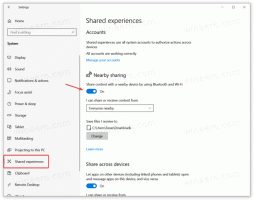لا يقوم Run بحفظ محفوظات الأوامر في نظام التشغيل Windows 10
لدي العديد من الأجهزة الافتراضية ببنيات مختلفة من Windows 10 والتي أستخدمها لأغراض الاختبار. توقفت إحدى أجهزتي فجأة عن حفظ سجل التشغيل. كان هذا غير متوقع وغير مريح للغاية ، لأنني أستخدم مربع حوار التشغيل كثيرًا. هنا كيف يمكنك اصلاحها.
الحل في الواقع بسيط للغاية. لكن الأمر يستغرق مني بعض الوقت للعثور عليه.
يوضح الفيديو التالي المشكلة قيد التنفيذ:
مؤخرًا ، كنت ألعب بقائمة ابدأ في الجهاز الظاهري المتأثر بالمشكلة. لقد عطلت قدرته على إظهار التطبيقات المثبتة مؤخرًا. هذا أيضا تعطيل تشغيل التاريخ! يعد هذا تغييرًا غريبًا جدًا من Microsoft لدمج سجل التشغيل مع سجل التطبيق. لا يذكر الإعداد أي شيء عن مربع الحوار "تشغيل" ولا يحتوي على تحذير بأنه سيتم أيضًا تعطيل محفوظاته.
لذلك ، إذا لم يكن لديك محفوظات محفوظة لمربع حوار التشغيل في نظام التشغيل Windows 10 ، فإليك ما عليك القيام به.
لا يقوم Fix Run بحفظ محفوظات الأوامر في نظام التشغيل Windows 10
-
أفتح الإعدادات.

- انتقل إلى النظام -> التخصيص -> ابدأ.
- على اليمين ، قم بتشغيل الخيار إظهار التطبيقات الأكثر استخدامًا.

هذا سوف يصلح المشكلة
ملاحظة: إذا كان خيار "إظهار التطبيقات الأكثر استخدامًا" غير نشط (معطل) ، فقم بما يلي. افتح تطبيق الإعدادات وانتقل إلى الإعدادات> الخصوصية> عام. هناك بدوره على التبديل اسمح لـ Windows بتتبع عمليات تشغيل التطبيق لتحسين نتائج البدء والبحث. سيؤدي هذا إلى تمكين خيار "إظهار التطبيقات الأكثر استخدامًا" بحيث يمكنك الآن تشغيله وإصلاح المشكلة.
هذا كل شيء.